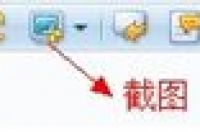在本文中:第 1 部分(共 2 部分):统一 iTunes 文件。第 2 部分(共 2 部分):备份您的统一文件
在购买歌曲和制作新的播放列表后,如果电脑崩溃,这时你发现所有媒体文件都丢失了,那就灾难了。为了防止这种情况发生,可以在平时未雨绸缪,对 iTunes 媒体文件进行备份。要备份数据,您首先需要统一文件,然后将这些文件复制到外部硬盘。本指南将告诉您如何进行操作。
方法
1:第 1 部分(共 2 部分):统一 iTunes 文件。
1:启动 iTunes 并打开“偏好设置”。在 Mac 和 PC 上打开该功能的流程可能稍有不同。
Mac:iTunes → 偏好设置
PC:编辑 → 偏好设置
2:进入偏好设置后,点击最右边的“高级”选项卡。
3:点击“添加到资料库时将文件复制到 iTunes Media 文件夹”旁的复选框。仔细检查确定已选中复选框后,点击“确定”。
选中此选项后,iTunes 将自动复制您添加到资料库中的文件,并将其存储到 iTunes Media 文件夹。如希望节约硬盘空间,可在确定 Media 文件夹中储存有副本后删除原始文件。
4:点击“文件 → 资料库 → 整理资料库”。
5:选中“统一文件”复选框。点击“确定”。现在已将媒体文件的副本添加到了 iTunes Media 文件夹。您已经完成了文件的统一。
方法
2:第 2 部分(共 2 部分):备份您的统一文件
1:退出 iTunes 并找到您的外部硬盘驱动器。如果使用的是 Mac,则硬盘应当位于桌面或“查找器”侧栏中;如果使用的是 PC,则硬盘应位于“我的电脑”中。
2:查找 iTunes Media 文件夹。根据您所使用的设备,该文件夹可能位于不同的路径中。
Mac OSX: /Users/*您的用户名*/Music
Windows 7 或 8: \Users\*您的用户名*\Music\
Windows Vista: \Users\*您的用户名*\My Music\
注意:如果无法找到 iTunes Media 文件夹的位置,则请回到“偏好设置”页面的“高级”选项卡,搜索该选项卡顶部的文件夹位置即可。
3:将 iTunes 文件夹拖放到外部硬盘驱动器。如果拥有大量文件或文件较大,可能需要一些时间来完成该过程。完成该过程后,您就成功备份了 iTunes Media 文件夹。